偏移命令用于创建同心圆、平行线和平行曲线。可以通过指定距离或通过一个点偏移对象。偏移对象后,可以使用修剪和延伸这种有效的方式来创建包含多条平行线和曲线的图形。
偏移的对象必须是一个实体,可偏移的对象有直线、圆弧、圆、椭圆、椭圆弧(形成椭圆形样条曲线)、二维多段线、构造线(参照线)和射线、样条曲线。
执行偏移命令的常用方式有以下几种。
●功能区:“默认”→“修改”→“偏移” 。
。
●命令:输入OFFSET或者O。
●AutoCAD经典工作空间,菜单栏:“修改”→“偏移”。
通过实例来讲解偏移命令的使用,如图4-96所示。
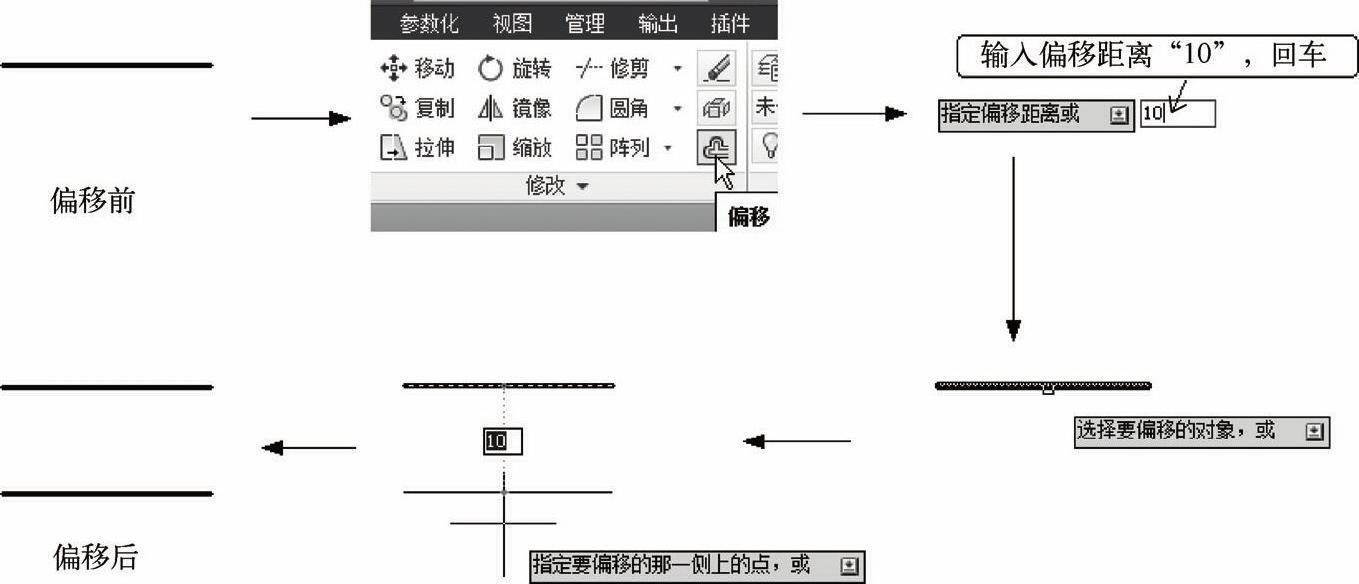
图4-96 偏移图形
1)在功能区“默认”选项卡中的“修改”面板区,单击“偏移” 按钮,系统提示“指定偏移距离或[通过(T)删除(E)图层(L)]”,输入偏移距离“10”,按〈Enter〉键。
按钮,系统提示“指定偏移距离或[通过(T)删除(E)图层(L)]”,输入偏移距离“10”,按〈Enter〉键。
2)系统提示“选择要偏移的对象或[退出(E)放弃(U)]”,选择需要偏移的对象。
3)系统提示“指定要偏移的那一侧上的点,或[退出(E)多个(M)放弃(U)]”,在线段下方任意位置单击左键,便完成一条线段的偏移。(https://www.daowen.com)
4)系统重复提示“选择要偏移的对象或[退出(E)放弃(U)]”,可以继续选择对象进行偏移,若需要停止,按下〈Enter〉键或空格键。
偏移圆、圆弧、正多边形等可以创建更大或更小的圆、圆弧、正多边形等,取决于向哪一侧偏移,如图4-97所示。
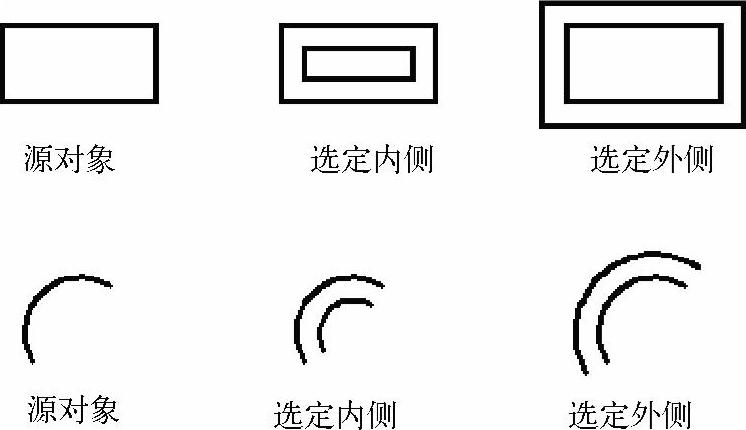
图4-97 偏移圆或正多边形
各选项说明如下。
●通过(T):指定通过点来创建偏移对象,如图4-98所示。
●删除(E):选择是否偏移完成后将源对象删除。
●图层(L):确定将偏移对象创建在当前图层上还是源对象所在的图层上。
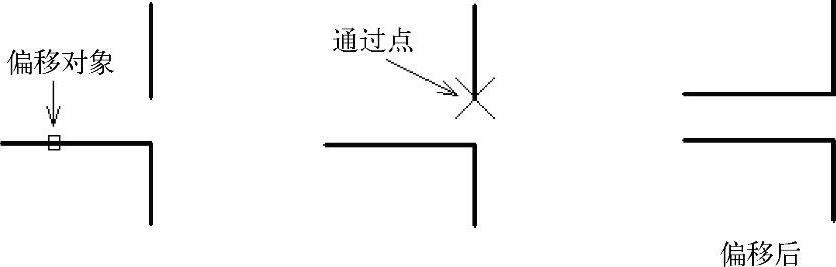
图4-98 通过方式偏移图形
免责声明:以上内容源自网络,版权归原作者所有,如有侵犯您的原创版权请告知,我们将尽快删除相关内容。






